
此前,微软已经为几乎所有主流平台推出了 Copilot 应用,包括 Windows、Android、iOS 以及 Web 端,但 macOS 平台却一直缺席。现在,这一局面终于被打破——微软正式推出了专为 macOS 设计的原生 Copilot 应用。
在 macOS 上使用 Microsoft Copilot
方法 1:通过 App Store 安装 Microsoft Copilot 应用
macOS 版的 Copilot 在设计上更加贴合原生系统。它的设置面板和左侧边栏使用了专门为 macOS 优化的本地界面,而聊天窗口则基于 WebKit 技术。相比之下,Windows 版的 Copilot 主要依赖 WebView2 构建,标题栏则使用了 WinUI 技术。
1需要 macOS 14.0 或更高版本。
2仅支持搭载 M 系列芯片的 Mac 设备。
3通过 Mac App Store 下载 macOS 版 Copilot 应用。

使用起来也非常方便:只需按下Option + 空格键,就能快速呼出 Copilot 应用,无论是提问还是启动语音聊天都很顺手。此外,macOS 版的 Copilot 还支持文件上传,并集成了基于 OpenAI o1 推理模型的 Think Deeper 工具,你还可以收听 Copilot Daily 的音频内容。
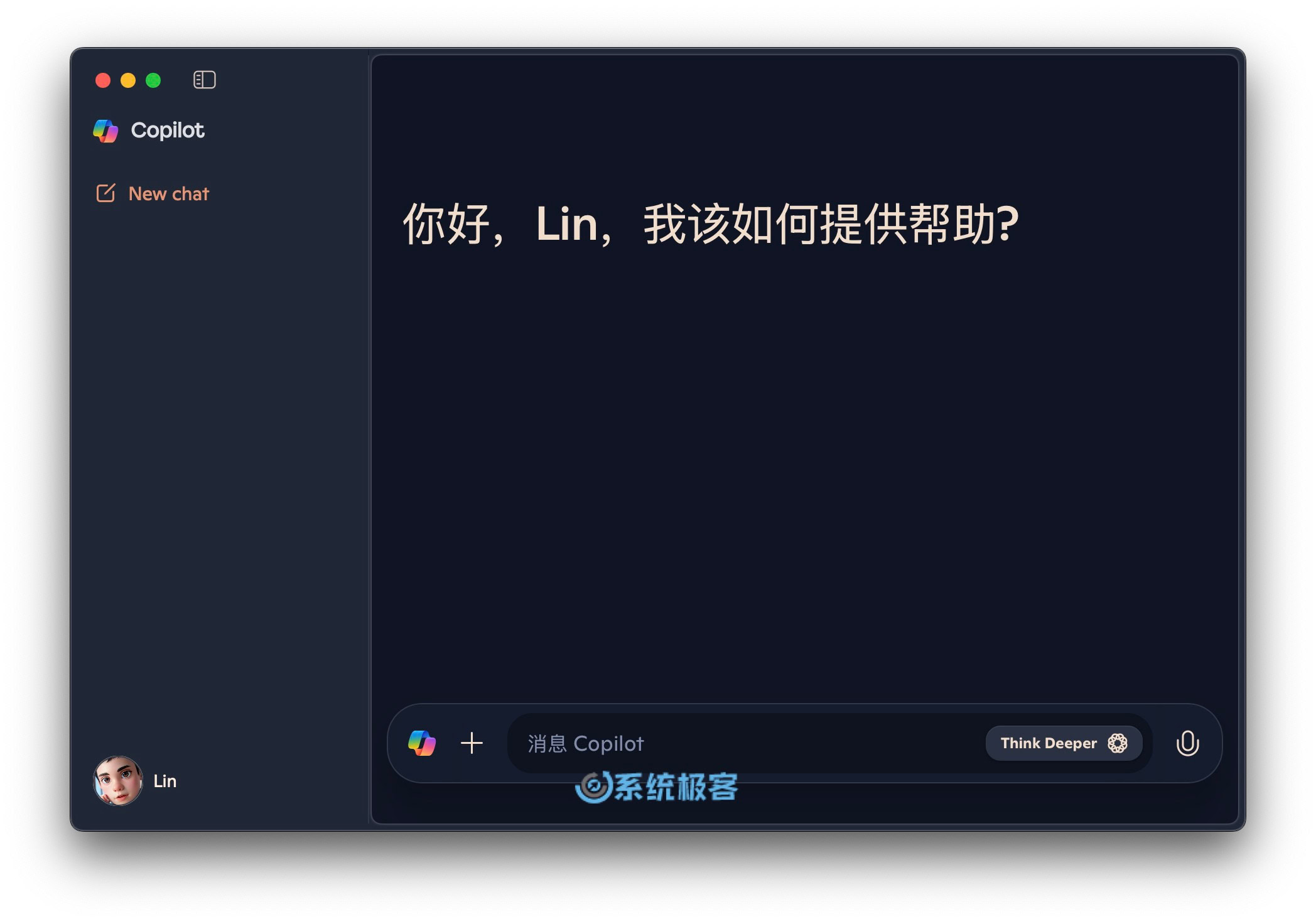
方法 2:Safari Web Apps
如果你不想安装独立应用,也可以通过 Safari Web Apps 功能,将 Microsoft Copilot 直接添加到 Dock 中:
1打开 Safari 浏览器,访问 Copilot 网站。
2点击屏幕顶部的「文件」菜单,选择「添加到程序坞」,然后点击「添加」。
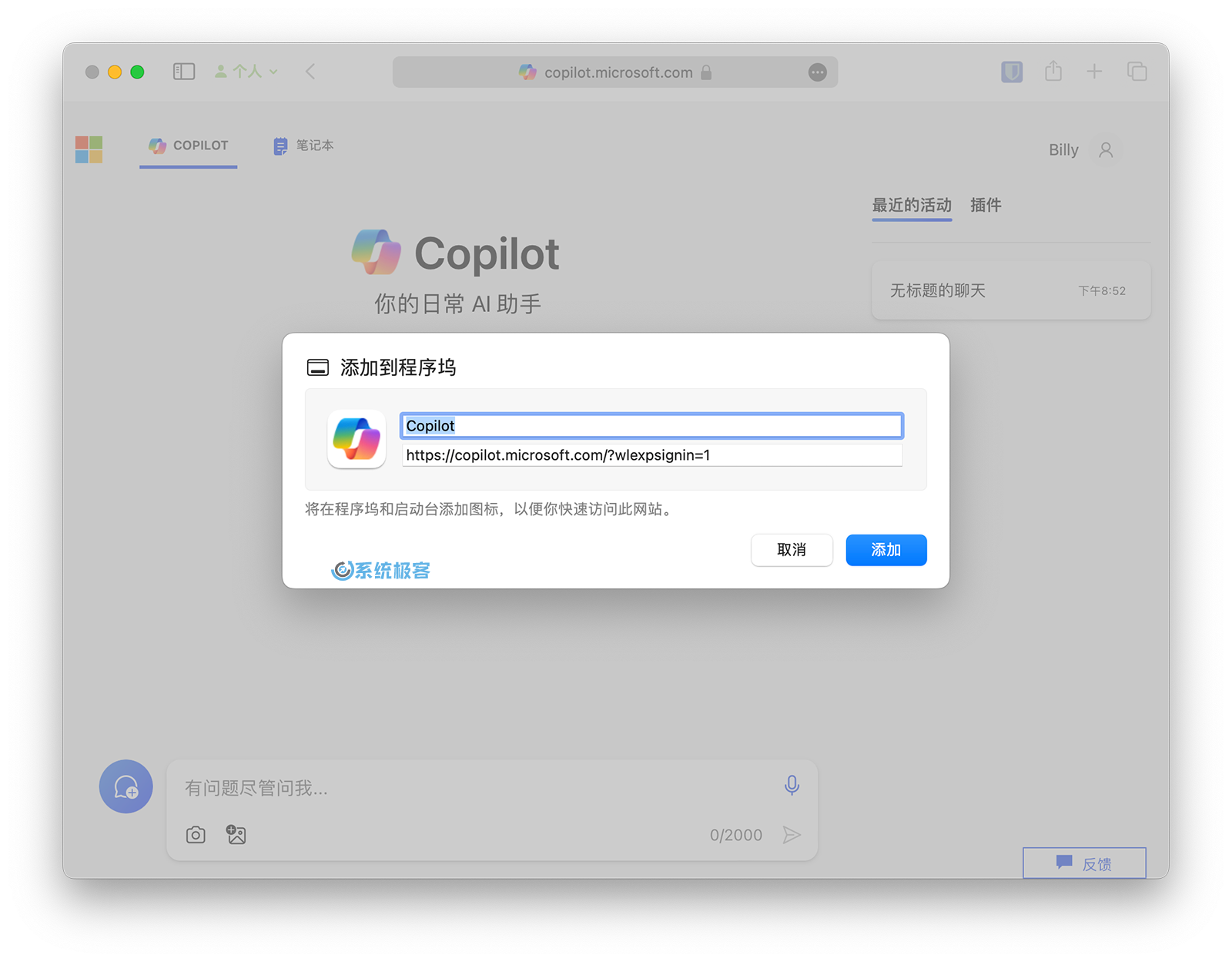
完成这些步骤后,Copilot 的图标就会出现在 Dock 中,方便你随时打开使用。这实际上是一个包装在应用程序外壳中的 Safari 网页,使用体验与普通应用程序相似。
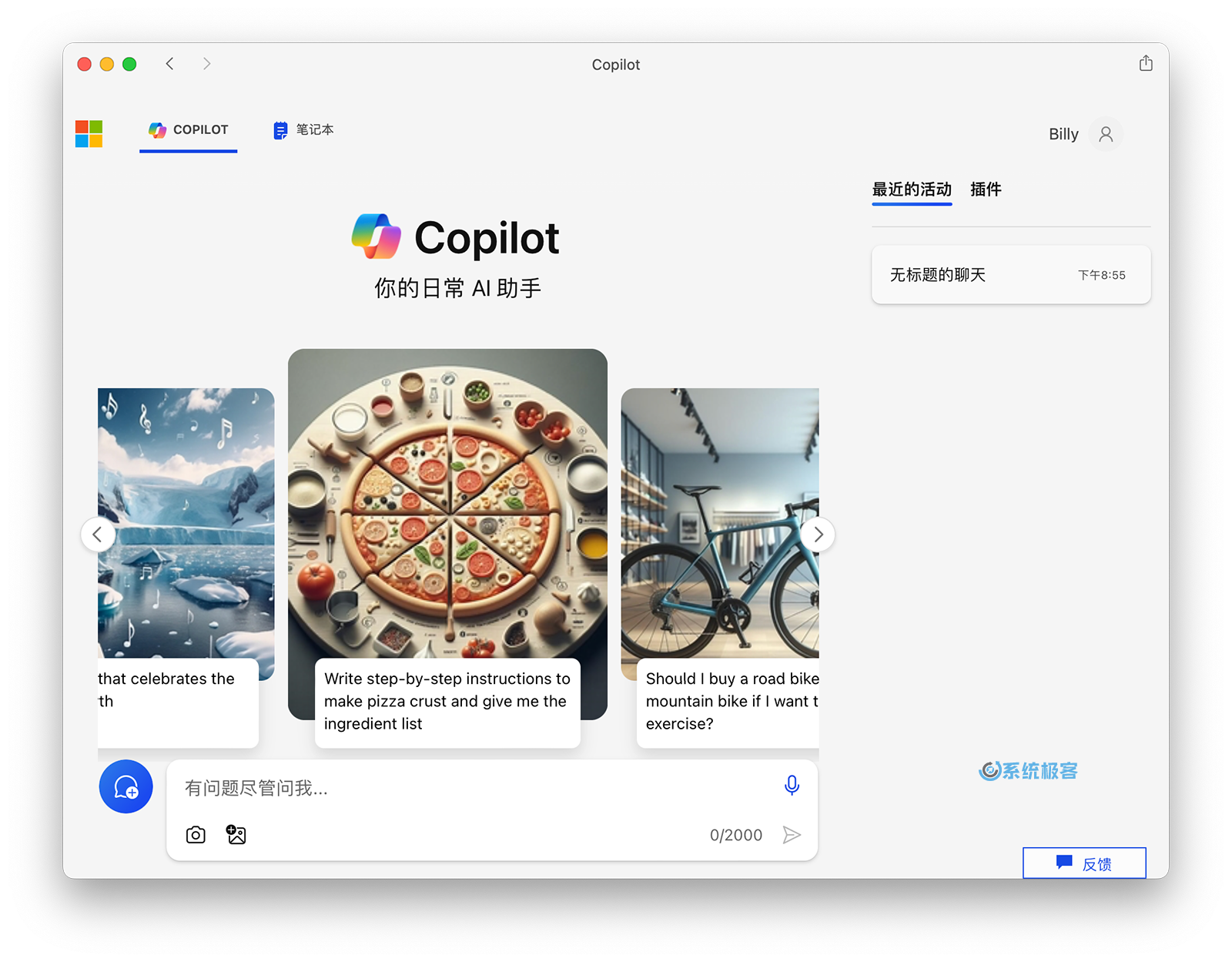
总体来说,微软为 macOS 用户带来了期盼已久的原生 Copilot 应用,无论是通过 App Store 安装还是使用 Safari Web Apps 添加到 Dock,操作都非常简单。无论你是开发者还是普通用户,Copilot 都将是你的得力助手。










最新评论
大佬nb
因为从win11退回了win10,商店根本打不开,点击无反应,找了全网都试了不行,直到刚刚早上我打开电脑,又搜了一遍来到这里,用第一个办法,不到一分钟搞定都有点不可思议,必须评论给作者点赞
1.我个人比较推荐 Linux Mint 和 Zorin OS 2.Samba AD,基于 Samba + Kerberos,提供类似 AD 的域控制器服务,支持用户身份验证、组策略等功能;FreeIPA,提供基于 LDAP + Kerberos 的身份管理系统,类似于 AD 但针对 Linux 优化。
无法安装或更新 Microsoft Store 程序包。错误代码: 0x80073cf9